Исправить ошибку 0x8007112A при удалении или перемещении папок
Руководство по устранению неполадок / / August 05, 2021
Ошибка «0x8007112A» появляется на экране при удалении или перемещении папок, говоря: «Существует несоответствие между указанный тег и тег, присутствующий в точке повторной обработки »возникает, когда пользователи пытаются переместить / удалить папки в Windows.
Это диалоговое окно с ошибкой запускается при попытке переместить / удалить папки, и в большинстве случаев это в первую очередь связано с проблемой с разрешениями папки. Запустив средство устранения неполадок с файлами и папками, следует устранить проблему. Другие причины ошибки «0x8007112A» могут быть связаны с нестабильным обновлением Windows. При восстановлении до предыдущей безопасной версии система вернется в стабильное состояние.
Однако ошибка «0x8007112A» также может быть вызвана различными поврежденными файлами в системе. В этом случае пользователям придется прибегать к восстановлению или полностью новой установке Windows.
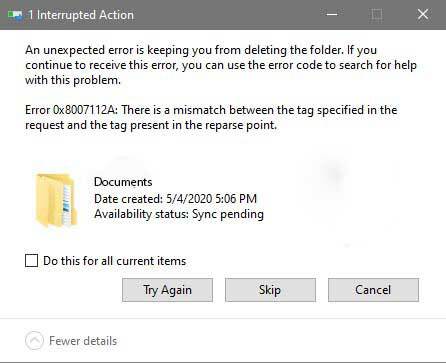
Оглавление
-
1 Исправить ошибку 0x8007112A при удалении или перемещении папок
- 1.1 Исправление 1. Запустите средство устранения неполадок с файлами и папками.
- 1.2 Исправление 2: запустить сканирование SFC и DISM
- 1.3 Исправление 3: Восстановление Windows
- 1.4 Исправление 4: переустановка и восстановление Windows
Исправить ошибку 0x8007112A при удалении или перемещении папок
Ознакомьтесь с нашим списком полезных исправлений, которые помогут вам решить ошибку «0x8007112A». Не забывайте уделять им пристальное внимание.
Исправление 1. Запустите средство устранения неполадок с файлами и папками.
Параметры общих папок Windows иногда ограничивают разрешения, разрешенные для общих папок или любой папки, которая синхронизируется с облачной службой, такой как Microsoft One Drive. Запустив средство устранения неполадок с файлами и папками вместе со средством устранения неполадок с общей папкой, оно должно устранить проблему. Кроме того, эти средства устранения неполадок с папками также устранят другие проблемы, которые могут возникнуть во время диагностики.
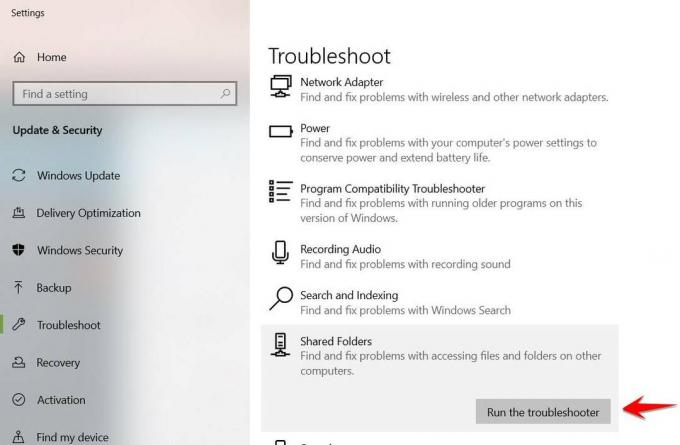
Примечание. Средство устранения неполадок с общей папкой доступно только для пользователей Windows 10.
Вот шаги по запуску средства устранения неполадок с файлами и папками:
- Перейдите на страницу загрузки средства устранения неполадок с файлами и папками Windows и выберите Скачать чтобы начать загрузку.
- Запустить .diagCab файл после загрузки и выберите да для административных привилегий в Контроль учетных записей пользователей.
- Выбрать Продвинутый гиперссылка на экране средства устранения неполадок с файлами и папками
- Установите флажок для Применять ремонт автоматически
- Выбрать следующий
- В поле анализа выберите следующее:
- Проблемы с удалением файлов и папок
- Переименование или перемещение файлов и папок
- Перезагрузите систему и проверьте еще раз
Если запуск средства устранения неполадок с файлами и папками не устранил ошибку. Попробуйте выполнить следующие действия:
- Включите Диалог запуска поле, нажав Клавиша Windows + R
- Введите «ms-settings: устранение неполадок.“ и выберите Войти открыть вкладку устранения неполадок
- Найдите Общие папки раздел в меню и нажмите Запустите средство устранения неполадок
- Введите расположение проблемной папки и выберите следующий
- Перезагрузите систему и проверьте еще раз
Это должно устранить ошибку «0x8007112A» в Windows. Если проблема не устранена, выполните следующее исправление.
Исправление 2: запустить сканирование SFC и DISM
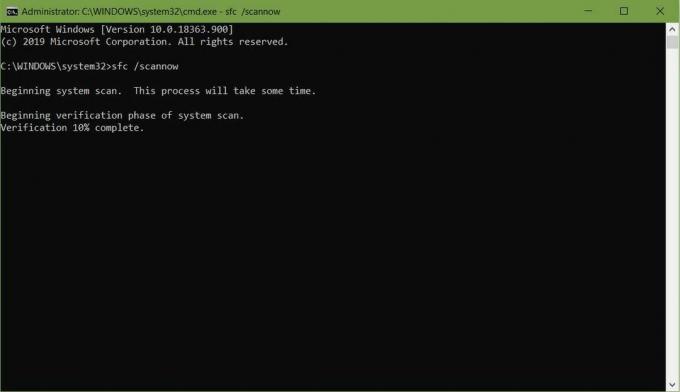
Если средства устранения неполадок не могут устранить ошибку «0x8007112A» в Windows, это может быть повреждение файла в системе. Запуск средства проверки системных файлов (SFC) вместе с обслуживанием образов развертывания и управлением ими (DISM) должен устранить проблему.
Рекомендуется запускать обе утилиты по очереди, чтобы сбросить ошибку «0x8007112A».
Вот шаги для запуска средства проверки системных файлов (SFC):
- Нажмите Клавиша Windows + R, и это открывает диалоговое окно запуска.
- Теперь введите «cmd» и нажмите Ctrl + Shift + Enter, чтобы открыть с правами администратора.
- Введите следующую команду: sfc / scannow
- Выбрать Войти
- Перезагрузите вашу систему
Вот шаги для запуска обслуживания образов развертывания и управления ими (DISM):
- Найдите командную строку и щелкните ее правой кнопкой мыши.
- Выбрать Запустить от имени администратора
- Введите следующую команду: Dism / Online / Cleanup-image / CheckHealth
- Обратите внимание на все поврежденные файлы и проверьте файлы журналов на C: \ Windows \ Logs \ DISM \ DISM.log
- Введите следующую команду: Dism / Online / Cleanup-image / RestoreHealth
- Перезагрузите систему и проверьте еще раз
Это должно устранить ошибку «0x8007112A» в Windows. Если проблема все еще возникает, используйте следующее решение.
Исправление 3: Восстановление Windows

Плохое обновление Windows может вызвать ошибку «0x8007112A» в Windows из-за конфликта программного обеспечения или поврежденного драйвера Windows. Лучше всего восстановить систему до прежнего стабильного состояния.
Вот шаги, которые необходимо выполнить при восстановлении Windows:
- Искать Восстановление системы и откройте это
- Нажмите на Восстановление системы из окна.
- Отметьте опцию для Выберите другую точку восстановления из окна Восстановить системные файлы и настройки.
- Выберите желаемую точку восстановления и нажмите следующий
В то время как для пользователей Windows 10 просто введите слово «Сброс» и нажмите «Начать работу» в разделе «Сбросить этот компьютер».
Это должно устранить ошибку «0x8007112A» в Windows. Если проблема все еще возникает, попробуйте следующее решение.
Исправление 4: переустановка и восстановление Windows
Если ни одно из решений не помогло устранить ошибку «0x8007112A» в Windows, это могло быть связано с повреждением системы. Запустив чистую установку последняя версия Windows или ремонтная установка, это должно устранить проблему.
- Чистая установка - Рекомендуемое решение, так как это проще и эффективнее. Обязательно сделайте резервную копию данных, прежде чем продолжить.
- Ремонтная установка - рекомендуется только для ремонта определенных частей системы, которые могут быть повреждены или повреждены. Это не повлияет на данные.
Мы надеемся, что следуя этому руководству, вы сможете исправить ошибку 0x8007112A при удалении или перемещении файла. Если вам понравилось это руководство, не забудьте ознакомиться с другими Руководства по Windows, Руководства по играм, Социальные медиа, Руководства по iPhone, а также Руководства по Android чтобы узнать больше. Подписка на наши YouTube канал поможет вам выиграть наш конкурс на раздачу подарков на 150 долларов. Если у вас есть какие-либо вопросы или отзывы, укажите свое имя вместе с идентификатором электронной почты, и мы ответим в ближайшее время.
Анубхав Рой - студент, изучающий информатику, который проявляет огромный интерес к миру компьютеров, Android и других вещей, происходящих в мире информации и технологий. Он обучен машинному обучению, науке о данных и является программистом на языке Python с Django Framework.



